Autor:
Robert Simon
Datum Stvaranja:
21 Lipanj 2021
Datum Ažuriranja:
24 Lipanj 2024
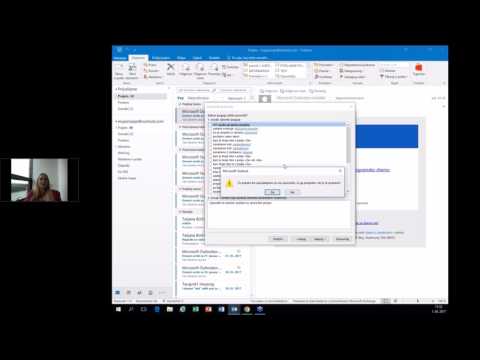
Sadržaj
Značajka Asistenta izvan ureda u programu Microsoft Outlook omogućuje vam postavljanje automatskih odgovora onima koji šalju e-poštu kad vas nema ili ste izvan ureda. Ova je značajka dostupna samo korisnicima s Microsoft Exchange računom; međutim, kućni korisnici koji ne koriste Exchange račun mogu stvoriti vlastite predloške i pravila za odsutnost kako bi Outlook automatski odgovarao. Ako niste sigurni u vrstu računa, shvatite da Exchange račun obično koristi većina tvrtki ili škola. Ovaj wikiHow vas uči kako postaviti Outlook out of office odgovor u oba slučaja: pomoću Exchange računa i drugog računa.
Koraci
Metoda 1 od 4: U programu Outlook 2010-2019 i programu Outlook za Office 365

Pokrenite Microsoft Outlook na osobnom računalu. Ovaj se program obično nalazi u izborniku Start.
Klik Informacije (Informacije) na kartici Datoteka. Ova se opcija nalazi na vrpci iznad ulazne pošte, pored opcija poput Dom, Pošalji / primi, Mapa, Pogled i Grupe.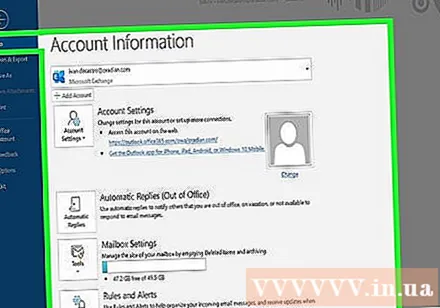

Klik Automatski odgovori (izvan ureda) (Automatski odgovor). Otvara se dijaloški okvir Automatski odgovori.- Ako ova opcija nije dostupna, vjerojatno vaš račun nije vrsta Exchangea. Slijedite metode u ovom članku da biste uključili automatske odgovore za druge račune koji nisu Exchange.

Kliknite da biste označili okvir pored teksta „Pošalji automatske odgovore”(Pošalji automatske odgovore). Kada kliknete okvir, pojavit će se kvačica koja označava da je opcija omogućena.- Ako želite odrediti vrijeme, kliknite okvir pored opcije "Šalji samo u tom vremenskom rasponu", a zatim odaberite datum početka i završetka. Na primjer, ako planirate putovati dva tjedna, možete odabrati vremensko razdoblje na kojem ćete biti na odmoru, tako da će odgovor funkcionirati samo u to vrijeme.
Kliknite karticu Unutar moje organizacije. Ova je opcija iznad velikog praznog okvira teksta.
Unesite automatski odgovor koji želite poslati kolegama iz istog ureda ili tvrtke koja će im poslati e-poštu. Samo adrese s istim imenom domene (npr. @ WikiHow.com) primit će poruke koje ovdje unesete.
Kliknite karticu Izvan moje organizacije. Ova je opcija iznad velikih tekstualnih okvira bez sadržaja.
Unesite automatski odgovor koji želite poslati ljudima izvan vaše organizacije koji će vam poslati e-poštu. Na primjer, možete unijeti poruku koja objašnjava da ste na odmoru i proslijediti pitanja i upite drugim kontaktima u uredu. Ovu će poruku vidjeti samo e-adrese poslane s adrese domene koja nije vaša.
- Tu će biti padajući okvir za odabir fonta i veličine, kao i funkcijski gumbi za tekstualni format poruka.
Klik u redu. Pojedinci koji šalju e-poštu tijekom vašeg odsustva primit će gotov automatski odgovor. Ako ne odaberete vremensko razdoblje, automatski će se odgovarati dok ne isključite ovu značajku. oglas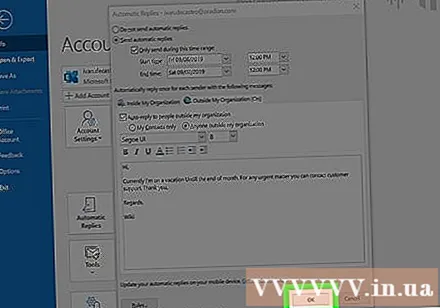
Metoda 2 od 4: U programu Outlook 2007
Pokrenite Microsoft Outlook na osobnom računalu. Ovaj se program obično nalazi u izborniku Start.
Klik Asistent izvan ureda (Asistent izvan ureda) na kartici Alati. Kartica Alati u traci izbornika smještenoj uz gornji lijevi dio prozora programa. Otvara se dijaloški okvir Out of Office Assistant.
- Ako ova opcija nije dostupna, vjerojatno vaš račun nije vrsta Exchangea. Slijedite metodu u ovom članku da biste omogućili automatske odgovore za račune koji nisu razmjena.
Kliknite da biste odabrali krug pored teksta „Automatski odgovori za slanje izvan ureda”(Pošalji poruku izvan ureda).
- Ako želite odrediti vrijeme, kliknite okvir pored opcije "Šalji samo u tom vremenskom rasponu", a zatim odaberite datum početka i završetka. Na primjer, ako planirate putovati dva tjedna, možete odabrati vremensko razdoblje na kojem ćete biti na odmoru, tako da će odgovor funkcionirati samo u to vrijeme.
Kliknite karticu Unutar moje organizacije. Ova je opcija iznad velikog praznog okvira teksta.
Unesite automatski odgovor koji želite poslati kolegama iz istog ureda ili tvrtke koja će im poslati e-poštu. Samo adrese s istim imenom domene (npr. @ WikiHow.com) primit će poruke koje ovdje unesete. Na primjer, možete objasniti da ste na dopustu i da će upravitelj za to vrijeme voditi posao umjesto vas.
Kliknite karticu Izvan moje organizacije. Ova je opcija iznad velikog praznog okvira teksta.
Unesite automatski odgovor koji želite poslati ljudima izvan vaše organizacije koji će vam poslati e-poštu. Na primjer, možete unijeti poruku koja objašnjava da ste na odmoru i proslijediti pitanja i upite drugim kontaktima u uredu. Ovu će poruku vidjeti samo e-adrese poslane s adrese domene koja nije vaša.
- Tu će biti padajući okvir za odabir fonta i veličine, kao i funkcijski gumbi za tekstualni format poruka.
Klik u redu. Pojedinci koji šalju e-poštu tijekom vašeg odsustva primit će gotov automatski odgovor. Ako ne odaberete vremensko razdoblje, automatski će se odgovarati dok ne isključite ovu značajku. oglas
Metoda 3 od 4: U programu Outlook 2003
Pokrenite Microsoft Outlook na osobnom računalu. Ovaj se program obično nalazi u izborniku Start.
Klik Asistent izvan ureda na kartici Alati. Kartica Alati u traci izbornika smještenoj uz gornji lijevi dio prozora programa. Otvara se dijaloški okvir Out of Office Assistant.
- Ako ova opcija nije dostupna, vjerojatno vaš račun nije vrsta Exchangea. Slijedite metodu u ovom članku da biste omogućili automatske odgovore za račune koji nisu razmjena.
Kliknite da biste odabrali krug pored sadržaja "Trenutno sam izvan ureda"”(Trenutno sam odsutan).
Unesite svoju poruku u tekstni okvir. Pojedinci koji u bliskoj budućnosti pošalju e-poštu ovaj će odgovor dobiti samo jednom dok se ne vratite u ured.
Klik u redu. Sve organizacije koje vam šalju e-poštu dobit će neodređeni odgovor ako ne odaberete ured ili dok ne odaberete "Trenutno sam u uredu" (vratio sam se u ured). oglas
Metoda 4 od 4: Za ne-Exchange račun
Pokrenite Microsoft Outlook na osobnom računalu. Ovaj se program obično nalazi u izborniku Start.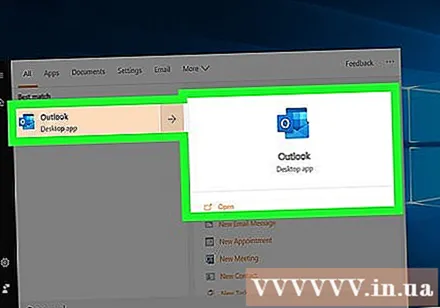
Klik novi e-mail (Nova e-pošta) na kartici Početna. Ova se kartica nalazi na vrpci iznad ulazne pošte, pored kartica Datoteka, Pošalji / primi, Mapa, Pogled i Grupe. Otvorit će se prazna e-pošta.
Uređujte predloške e-pošte izvan ureda. Prvo ostavite redak praznim Velik… i CC ....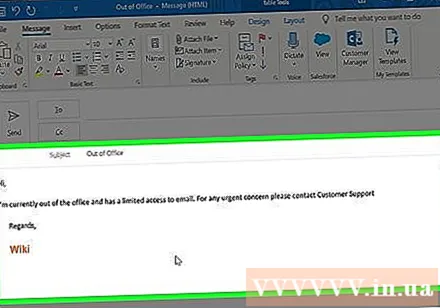
- Unesite temu e-pošte, poput "Izvan ureda", kako bi ljudi znali da dobivaju automatski odgovor od vas.
- Unesite odgovor koji želite automatski poslati ljudima koji će vam poslati tijelo e-pošte. Ova će se poruka koristiti kao predložak "izvan ureda".
Kliknite karticu Datoteka i kliknite Spremi kao. Otvorit će se dijaloški okvir "Spremi kao".

Klik Predložak programa Outlook (Outlook predložak) s padajućeg izbornika "Spremi kao vrstu".
Unesite naziv predloška poruke, a zatim kliknite Uštedjeti. Tako se ovaj predložak može koristiti svaki put kad nemate ureda putem e-pošte na osobnom Outlook računu.

Kliknite karticu Datoteka i odaberite Upravljanje pravilima i upozorenjima (Upravljanje pravilima i najavama). Da bi se predložak automatski slao drugim korisnicima kad vas nema kod kuće, trebate stvoriti pravilo koje će Outlook znati i automatski odgovarati na e-poštu pomoću ovog predloška.
Klik Novo pravilo (Novo pravilo). Ova je opcija ispod kartice Pravila e-pošte (Pravila e-pošte). Pojavit će se dijaloški okvir Čarobnjak za pravila i vodit će vas kroz postupak stvaranja pravila.
Kliknite „Primijeni pravila na poruke koje primam”(Primijeni pravila na poruke koje primam). Ova je opcija ispod naslova "Počni od praznog pravila".
- Klik Sljedeći (Nastavak) dva puta za nastavak stvaranja pravila. Trebate kliknuti Sljedeći na stranici s puno opcija, ali ostavite okvire u koraku 1 i 2 prazne da bi pravilo funkcioniralo.
Kliknite okvir pored retka „odgovori pomoću određenog predloška”(Odgovor s određenim obrascem). Ova je opcija pod naslovom "Što želite učiniti s porukom?" (Što želite učiniti s ovom porukom?)
Kliknite vezu "određeni predložak" u koraku 2. Iskočit će okvir.
Na padajućem izborniku "Look In" odaberite "User Templates in File System".
- Dvaput kliknite predložak koji ste ranije stvorili da biste ga odabrali kao automatski odzivnik.
Klik Sljedeći. Bit ćete preusmjereni na zadnji korak u generatoru pravila čarobnjaka za pravila, gdje možemo imenovati pravilo, postaviti iznimku i pregledati ga.
- Unesite naziv za pravilo automatskog odgovora koje ste upravo stvorili.
Klik Završi (Ostvareno). Od sada, svaki korisnik koji vam pošalje e-poštu primit će automatski odgovor slijedeći predložak koji ste stvorili. oglas
Savjet
- Možete razmisliti o dodavanju stvarnih datuma kad niste u uredu, kao i o zamjenskim kontaktima u poruke automatskog odgovora izvan ureda. Ove će informacije pomoći pojedincima da znaju kada vam se mogu javiti i s kime se trebaju obratiti kad vas nema.



